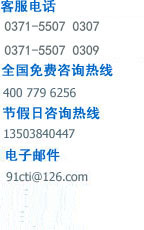SmartVoice使用中的异常情况处理
如果PC机连接录音电话机,在SmartVoice软件中没有显示“上传列表”时,请确认:
1. 确认USB连接是否正常,插接接触良好,USB线缆没有损坏。
2. 确认电话机上电运行。电话机必须用随设备附带的4芯电话线与电源适配器连接上电,但适配器不需要和外部电话线连接。
在排除了以上两点之外,SmartVoice软件启动后“上传列表”仍然不能显示有效,则可能是驱动软件安装不正确引起的。
此时,请如下重新安装驱动程序:
1. 打开“控制面板”—>双击“系统”
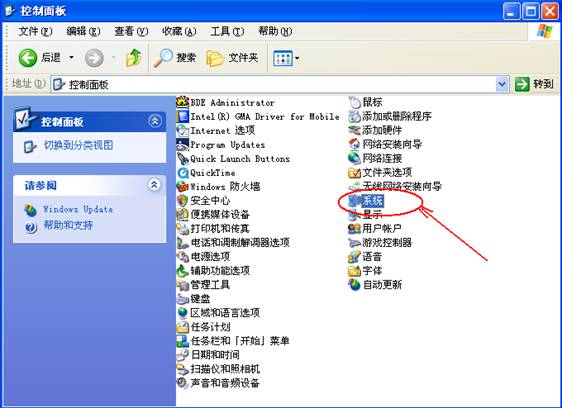
2. 在页面中先选择“硬件”,再选择“设备管理器”。

3.先拔掉、再插入USB录音电话机,可以在<设备管理器>刷新的页面中发现有如图的异常 “USB API”消失、出现,用鼠标选中该设备并删除。在确认系统跳出的卸载窗口之后,该设备被删除。关闭<设备管理器>。
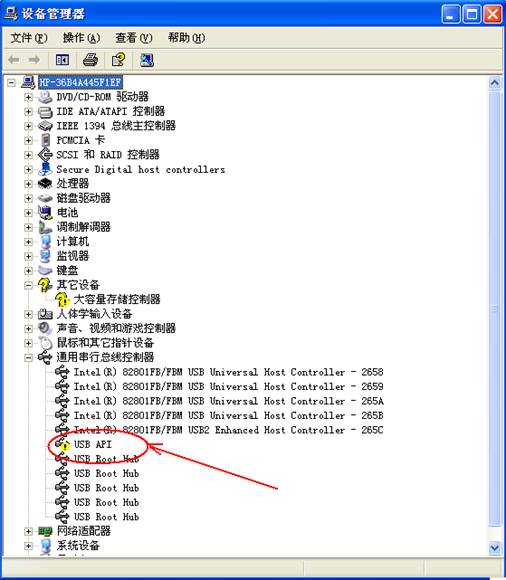
4. 重新插入USB录音电话机,系统会自动出现安装驱动程序的窗口,此时按照本文第二节的介绍重现安装驱动程序。正常安装之后,在<设备管理器>中应该可以看到如下设备,此时驱动安装正确。可以使用SmartVoice软件工作了。

继续阅读:
- SmartVoice使用说明-安装驱动程序
- SmartVoice使用说明-安装应用软件
- SmartVoice使用说明-软件使用